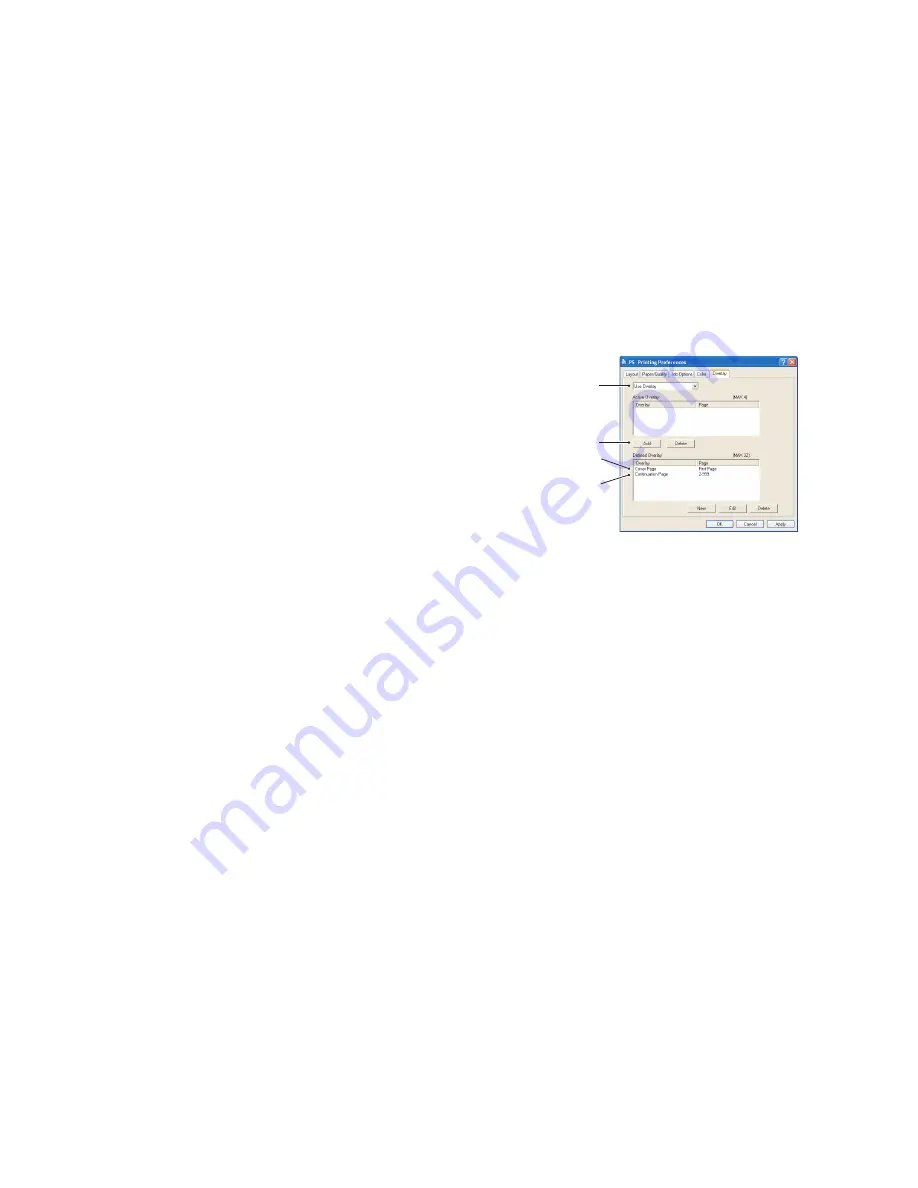
Superpositions et macros (Windows seulement) > 63
I
MPRESSION
EN
UTILISANT
DES
SUPERPOSITIONS
P
OST
S
CRIPT
Après avoir défini vos superpositions, vous êtes prêt à les utiliser pour tout document
désiré. L'exemple montré ici présente deux superpositions pour des lettres commerciales.
La première s'imprime seulement sur la première page et la seconde sur n'importe quelle
autre page ou sur toutes les pages suivantes.
1.
Préparez votre document comme d'habitude à l'aide de votre application. Au besoin,
n'oubliez pas de mettre le document en forme de façon à ce qu'il tienne dans
l'espace approprié.
2.
Ouvrez la boîte de dialogue
Print…
[Imprimer...] de votre application et choisissez
les options requises en veillant à ce que l'imprimante cible soit votre pilote
d'imprimante PostScript dans lequel les superpositions ont été définies.
3.
Cliquez sur le bouton
Properties
[Propriétés] pour ouvrir la fenêtre
Printing
Preferences
[Options d'impression].
4.
Dans l'onglet
Overlay
[Superposition], sélectionnez
Use
Overlay
[Utiliser une superposition] dans la liste
déroulante (1).
5.
Cliquez sur la première superposition (2) que vous
souhaitez utiliser. Dans cet exemple, c'est la
superposition de la page de couverture. Cliquez ensuite
sur le bouton
Add
[Ajouter] (3).
6.
Si vous voulez utiliser une autre superposition, dans ce
cas, c'est
Continuation Page
[Page suivante], sur la
deuxième superposition (4) puis cliquez de nouveau sur
le bouton
Add
[Ajouter] (3).
7.
Lorsque vous avez sélectionné toutes les superpositions que vous voulez utiliser
pour ce document, cliquez sur
OK
.
8.
Enfin, dans la boîte de dialogue Impression de votre application, cliquez sur
OK
pour
lancer l'impression.
C
RÉATION
DE
SUPERPOSITIONS
PCL
La création d'une superposition se réalise en trois étapes :
1.
Créez les données à imprimer à l'aide de votre propre logiciel d'application et
imprimez-les dans un fichier imprimante (PRN).
2.
Utilisez l'utilitaire Storage Device Manager [Gestionnaire des périphériques de
stockage] fourni sur le CD livré avec l'imprimante pour créer un « fichier projet »,
importer le fichier .PRN et télécharger le fichier filtre généré (.BIN) vers
l'imprimante.
3.
Utilisez les fichiers téléchargés pour définir votre superposition prête à l'emploi lors
de l'impression de tout document.
Lors de l'impression de fichiers sur le disque, ne sélectionnez pas de fonctions
spéciales, telles que l'impression recto verso ou des copies multiples. Elles ne
conviennent pas aux macros et ne s'appliquent qu'à vos documents finaux.
1
3
2
4
Содержание B410D
Страница 1: ......
















































